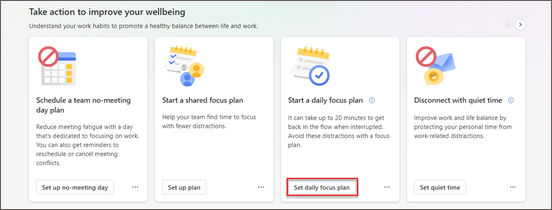Fokusplan för Viva Insights
Fokusplanen i Microsoft Viva Insights hjälper dig att blockera normal tid för ditt arbete med högsta prioritet genom att schemalägga upp till fyra timmar varje dag för att fokusera.
När du registrerar dig för en fokusplan Viva Insights bokar tid i kalendern varje dag för att fokusera. Första gången du använder en fokusplan uppmanar vi dig att ställa in dina inställningar.
Obs!: Om du lämnar fokusplanen och registrerar dig i en senare kommer vi att använda dina inställningar från förra gången. Du kan redigera eller lämna fokusplanen när du vill.
Skapa din fokusplan
Du kan skapa din fokusplan på två platser:
-
Viva Insights app
-
Outlook-tillägget Insikter
Så här startar du en fokusplan:
-
Gå till avsnittet Vidta åtgärder för att förbättra ditt välbefinnande på fliken Välbefinnande.
-
Leta reda på kortet Starta ett dagligt fokusplan och välj sedan Ange daglig fokusplan.
-
Om du uppmanas till det konfigurerar du dina planinställningar baserat på:
-
Hur mycket fokustid du vill schemalägga varje dag.
-
Oavsett om du föredrar att fokusera på morgonen eller eftermiddagen.
-
Om du vill att en Teams-påminnelse ska börja fokusläge.
-
Om du vill att Teams ska tysta aviseringar under den schemalagda fokustiden.
Om du har använt en fokusplan tidigare används samma inställningar som förra gången. Du kan redigera de här inställningarna när du vill.
När planen har konfigurerats visas ett bekräftelsekort i avsnittet Vidta åtgärder för att förbättra ditt välbefinnande.
Om du vill ändra inställningarna direkt väljer du Ändra inställningar. Annars kan du göra ändringar som vi beskriver i Så här gör du ändringar.
Obs!: Chattar stängs av under fokustid. Mer information finns i Hantera aviseringar i Teams.
-
Välj vill du ha fokustid varje dag?
-
Välj Boka nu.Fönstret Insikter meddelar nu att fokusplanen har påbörjats och att kalendern nu innehåller fokustidsblock.
Sammanfattning av fokusplan
När du har registrerat dig för en fokusplan skräddarsys innehållet i din sammanfattnings-e-post baserat på ditt deltagande i planen. Det kan till exempel påminna dig om att schemalägga fokustid för dagar då ingen sparas åt sidan.
Obs!: Om du vill anpassa fokustiden så att den visas som en viss färg kan du göra det genom att använda villkorsstyrd formatering i Outlook-skrivbordsappen i Windows.
Kontrollera förloppet för din fokusplan
När du har börjat planera kan du kontrollera dina framsteg och se till att du har bokat fokustid varje dag under de kommande två veckorna. Om planen har körts i minst några dagar har den siffror att rapportera.
I appen går du till avsnittet Spåra dina framsteg på fliken Välbefinnande. På kortet Fokusplan visas hur många timmars fokustid du har sparat , dvs. du inte har tagit bort från kalendern, under den aktuella och förra månaden. Kortet visar också hur många timmars fokustid du har bokat för den kommande veckan och vilka dagar.
Ändra eller lämna fokusplanen
Du kan ändra eller välja bort fokusplanen så många gånger du vill.
Göra ändringar
Så här redigerar du inställningarna för fokusplan:
-
Välj ellipsen (...) längst upp till höger på en Viva Insights-flik och välj sedan Inställningar.
-
Välj Skydda tid i det vänstra fönstret.
-
Redigera dina schemalagda fokustimmar per dag, inställningar för morgon eller eftermiddag samt inställningar för påminnelser och meddelanden.
Lämna
-
Välj knappen Lämna abonnemang längst upp till höger.
-
Svara på undersökningsfrågan och välj sedan Lämna plan igen.
Läs mer
Funktioner för tidshantering i Viva Insights